Jika Anda sering mengalami masalah perangkat keras dengan komputer Anda seperti panas berlebih, SpeedFan adalah solusi yang tepat. Dengan menggunakan perangkat lunak ini, Anda dapat memantau dan mengontrol kecepatan kipas serta suhu komponen komputer Anda secara efisien.
SpeedFan adalah aplikasi gratis yang khusus dirancang untuk Windows. Ini memberikan antarmuka grafis yang intuitif dan opsi sederhana untuk mengontrol perangkat keras PC Anda.
Fitur Utama SpeedFan
- Memantau suhu motherboard dan hard disk
- Memeriksa voltase dan status HDD menggunakan atribut SMART atau SCSI
- Mengontrol kecepatan kipas untuk mencegah overheating

Cara Mengunduh SpeedFan
Anda dapat mengunduh SpeedFan dari situs web resminya. Harap diperhatikan bahwa versi terakhir yang dirilis adalah 4.52 dan masih dapat berfungsi dengan baik pada versi Windows terbaru.
Apakah SpeedFan Aman?
Menurut laporan VirusTotal, SpeedFan tidak mengandung malware. Namun, pengguna harus berhati-hati karena aplikasi ini memungkinkan kontrol atas perangkat keras, dan kesalahan dapat menyebabkan kerusakan sistem.
Cara Mengatur SpeedFan
Proses instalasi SpeedFan sangat mudah. Pastikan Anda memiliki akses administratif untuk menjalankan aplikasi ini. Berikut adalah langkah-langkahnya:
- Lihat dan terima perjanjian lisensi.
- Sesuaikan pengaturan pintasan program.
- Tentukan folder untuk pengaturan.
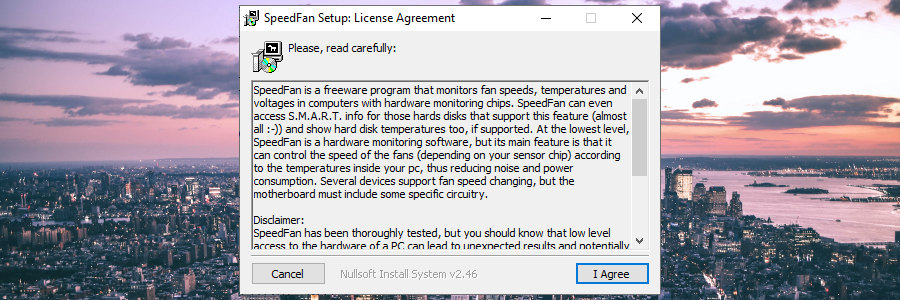
Cara Menggunakan SpeedFan
Beralih ke antarmuka utama, Anda akan menemukan beberapa tab penting untuk memonitor sistem:
| Tab |
Fungsi |
| Bacaan |
Lihat suhu hard drive, GPU, dan suhu inti |
| Jam |
Atur motherboard dan pengaturan jam |
| Info |
Lihat informasi ChipSet dan DIMM |
| SMART |
Pilih HDD untuk melihat atribut SMART |
| Bagan |
Lihat grafik suhu, kecepatan kipas, atau voltase |
Untuk mengontrol kecepatan kipas, ikuti langkah-langkah ini:
- Klik Konfigurasi di tab Bacaan

- Pilih bagian Lanjutan
- Pilih chip dan tekan OK

- Atur kecepatan kipas sesuai kebutuhan Anda dan aktifkan opsi kecepatan kipas otomatis jika diinginkan.
Kesimpulan
SpeedFan adalah alat yang sangat berguna untuk pemantauan perangkat keras, tetapi pengguna disarankan untuk berhati-hati saat mengatur kecepatan kipas. Sebagai perangkat lunak yang lebih cocok untuk individu berpengalaman, SpeedFan dapat membantu Anda menjaga suhu komputer Anda dalam batas aman, terutama bagi penggemar gaming yang membutuhkan kontrol yang lebih baik terhadap sistem mereka.


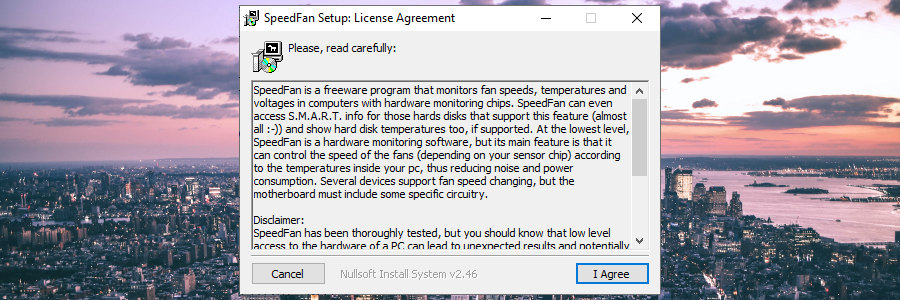



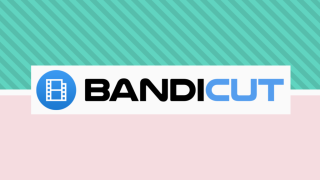







Arifin -
Tidak sabar untuk mencoba SpeedFan! Ini aplikasi yang saya cari untuk mengatur kecepatan kipas di PC saya. Terima kasih untuk panduannya!
Diana Perpustakaan -
Untuk pemula, panduan ini sangat bermanfaat. SpeedFan jadi aplikasi pertama yang saya install pas set up PC baru
Rizky IT -
SpeedFan sangat membantu dalam mengatur kecepatan kipas otomatis saat suhu meningkat. Kayaknya saya bakal sharing info ini ke teman-teman!
Fadhil Cool -
Terima kasih atas tutorialnya! Setelah download, saya langsung praktek dan hasilnya memuaskan
Suci Dhiya -
Kita bisa setting manual kecepatan kipas ya? Saya penasaran bagaimana cara mengaturnya agar lebih optimal
Lina Kucing -
Saya sudah menggunakan SpeedFan dan sangat terkesan dengan cara kerjanya. Kipas jadi tidak berisik lagi
Tommy Awan -
Tanya deh, apakah SpeedFan bisa dipakai untuk laptop juga? Laptop saya sering overheat
Desi Cantika -
Dokumen ini sangat membantu! Saya baru saja menginstall SpeedFan dan berkat tips ini, semua jadi lebih jelas. Thanks
Yudhi Pratama -
Mau nanya, apakah ada risiko kalau setting kecepatan kipas jadi terlalu rendah? Takutnya bisa berbahaya buat hardware
Eka Fajar -
SpeedFan ini benar-benar luar biasa! Tidak hanya menurunkan noise kipas, tetapi juga membantu menjaga temperatur CPU stabil.
Aditya Tech -
Saya dengar SpeedFan juga bisa memantau suhu, apakah ini benar? Pengen tau lebih lanjut tentang fitur ini.
Hani Windy -
Gak nyangka SpeedFan bisa sesederhana ini cara pakainya! Nggak harus jadi tech geek. Hehe
Vina Jaya -
Wow, aplikasi ini membantu banget! Kualitas suara kipas jadi jauh lebih baik setelah saya install SpeedFan
Miko 97 -
Saya suka cara kamu menjelaskan penggunaan SpeedFan. Coba deh, setting di grafiknya jadi lebih mudah dipahami!
Amir Arif -
Thanks untuk informasinya! Sangat jelas dan mudah dimengerti. Kini PC saya lebih tenang
Rina Smart -
Finding SpeedFan itu kayak menemukan harta karun! Kipas PC saya sebelumnya berisik banget, sekarang jadi senyap
Budi Setiawan -
Apa ada yang tahu jika SpeedFan dapat digunakan di Windows 11? Kebetulan saya baru upgrade dan pengen tetap pakai aplikasi ini
Sari Rai -
SpeedFan emang aplikasi yang wajib diinstall! Sip banget buat gamers yang butuh suhu optimal saat main.